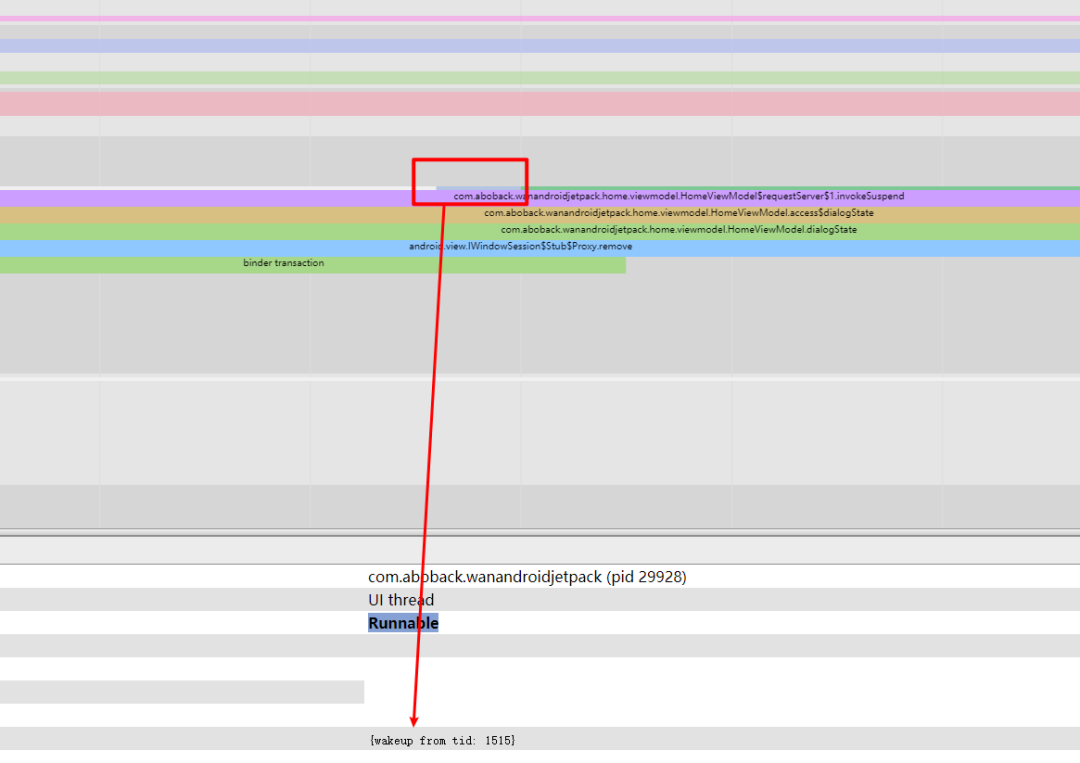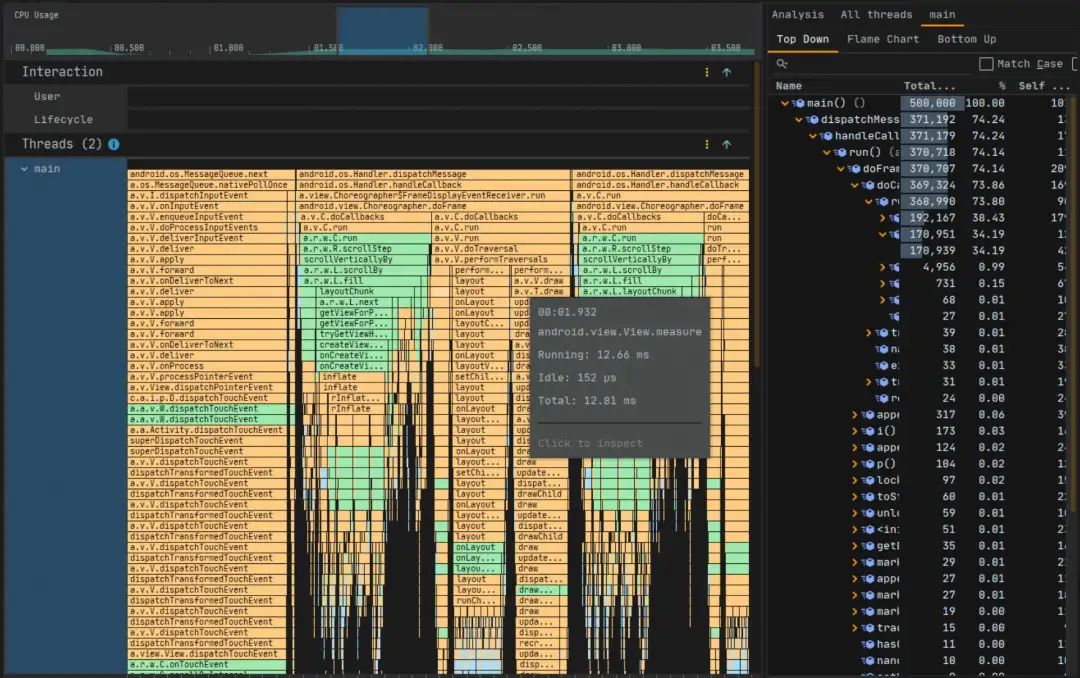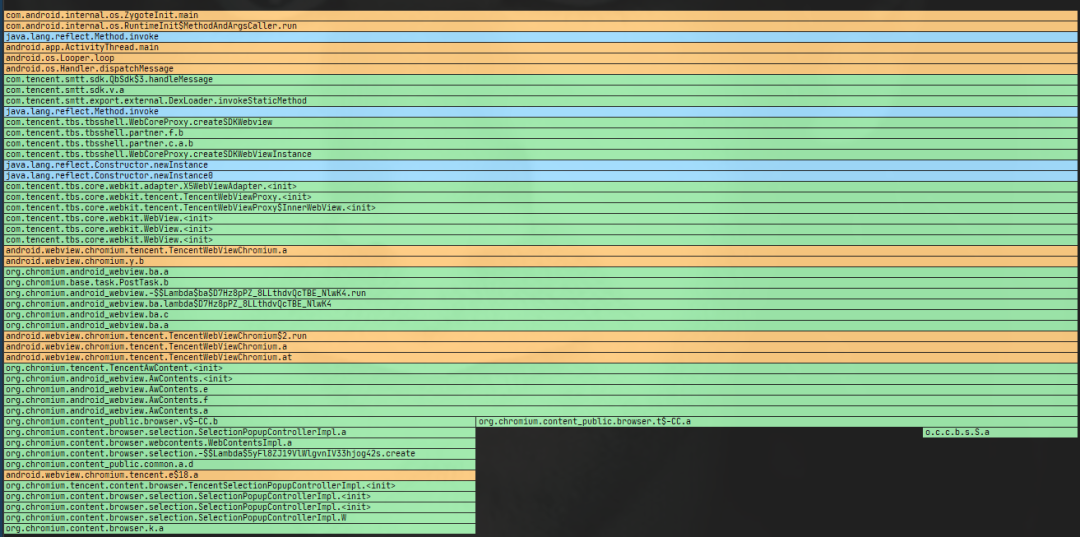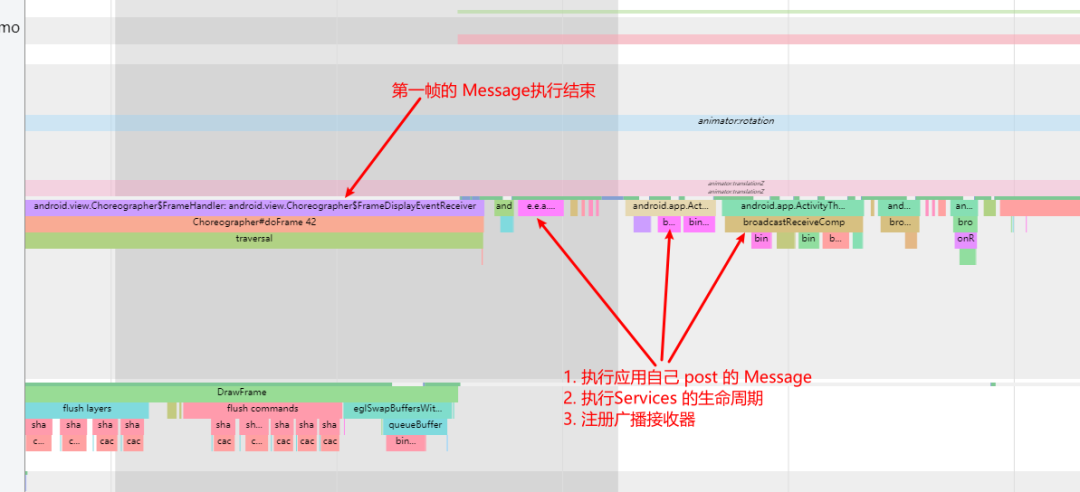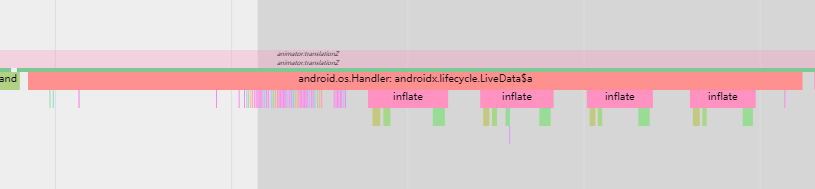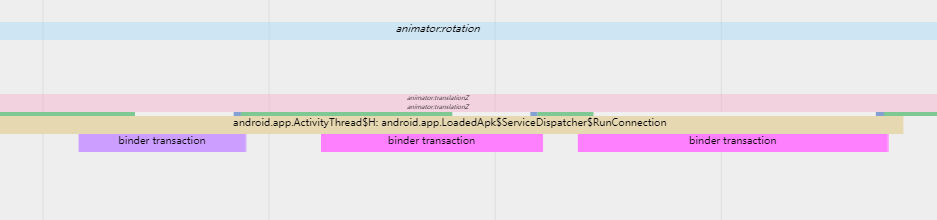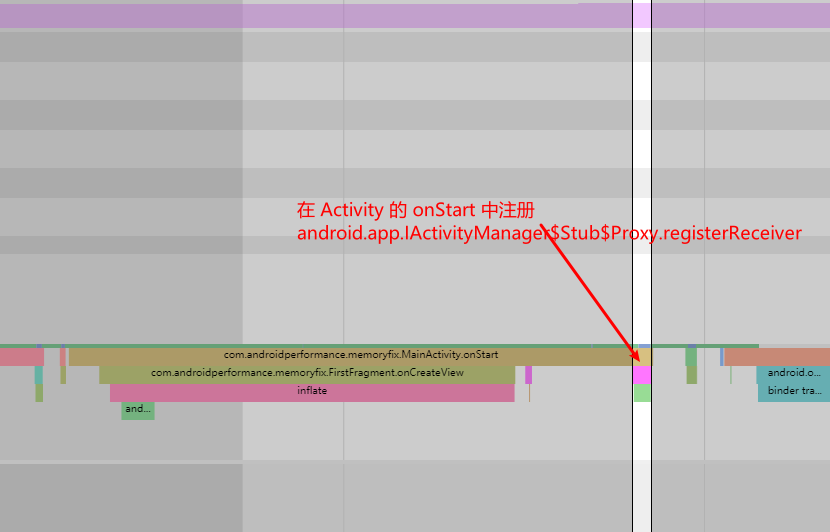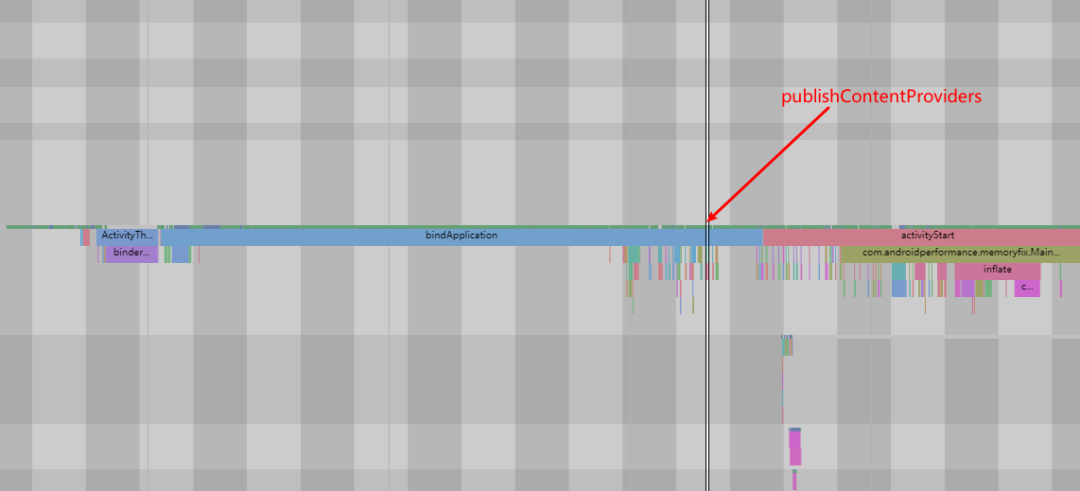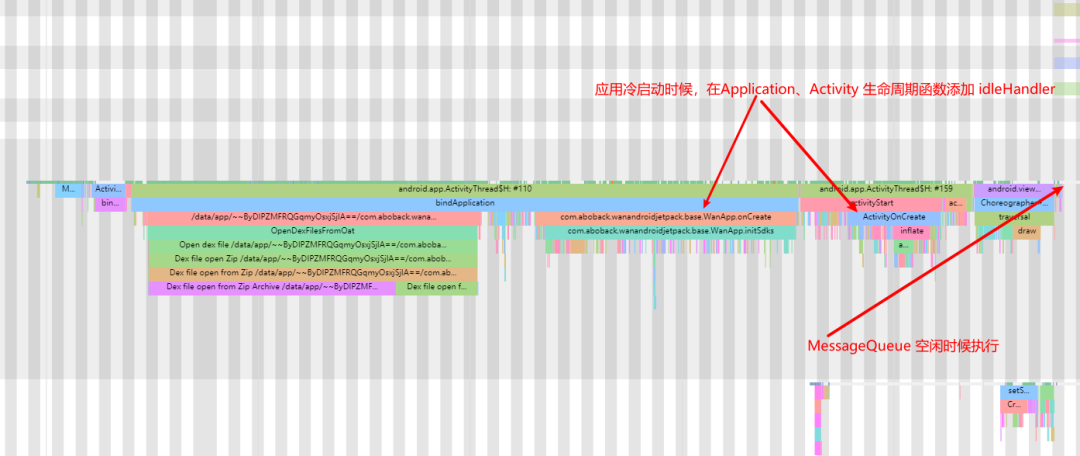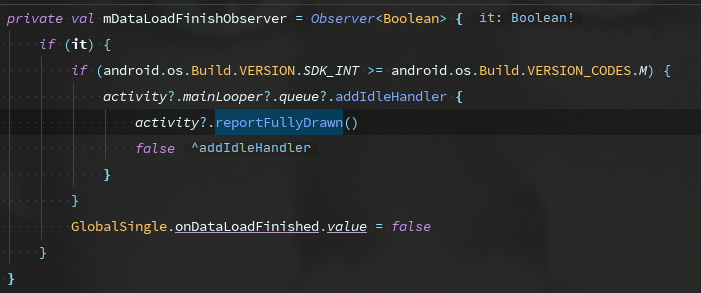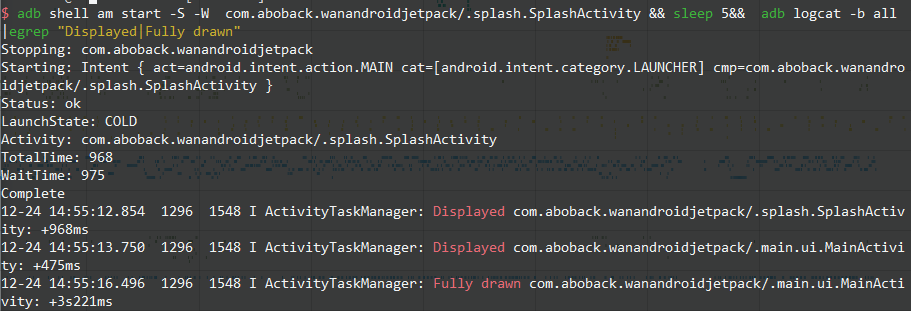Systrace 响应速度实战 3 :响应速度延伸知识
在讨论 Android 性能问题的时候,卡顿、响应速度、ANR 这三个性能相关的知识点通常会放到一起来讲,因为引起卡顿、响应慢、ANR 的原因类似,只不过根据重要程度,被人为分成了卡顿、响应慢、ANR 三种,所以我们可以定义广义上的卡顿,包含了卡顿、响应慢和 ANR 三种,所以如果用户反馈说手机卡顿或者 App 卡顿,大部分情况下都是广义上的卡顿,需要搞清楚,到底出现了哪一种问题
如果是动画播放卡顿、列表滑动卡顿这种,我们一般定义为 狭义的卡顿,对应的英文描述我觉得应该是 Jank;如果是应用启动慢、亮灭屏慢、场景切换慢,我们一般定义为 响应慢 ,对应的英文描述我觉得应该是 Slow ;如果是发生了 ANR,那就是 应用无响应问题 。三种情况所对应的分析方法和解决方法不太一样,所以需要分开来讲
另外在 App 或者厂商内部,卡顿、响应速度、ANR 这几个性能指标都是有单独的标准的,比如 掉帧率、启动速度、ANR 率等,所以针对这些性能问题的分析和优化能力,对开发者来说就非常重要了
本文是响应速度系列的第三篇,主要是讲在使用 Systrace 分析应用响应速度问题的时候,其中的一些延伸知识,包括启动速度测试、Log 输出解读、Systrace 状态解读、三方启动库等内容
[Systrace (Perfetto) ] 工具的基本使用如果还不是很熟悉,那么需要优先去补一下 [Systrace 基础知识系列] ,本文假设你已经熟悉 Systrace(Perfetto) 的使用了
系列文章
- [Systrace 响应速度实战 1 :了解响应速度原理]
- [Systrace 响应速度实战 2 :响应速度实战分析-以启动速度为例]
- Systrace 响应速度实战 3 :响应速度延伸知识(本文)
- [Systrace 基础知识系列-放个链接在这里方便大家直接点过去]
1 . Systrace 中进程三种状态解读
Systrace 中,进程的任务最常见的有三种状态:Sleep、Running、Runnable。在优化的过程中,这几个状态也需要我们关注。进程任务状态在最上面,以颜色来做区分:
- 绿色:Running
- 蓝色:Runnable
- 白色:Sleep
1.1 如何分析 Sleep 状态的 Task
一般白色的 Sleep 有两种,即应用主动 Sleep 和被动 Sleep
- nativePoll 这种,一般属于主动 Sleep,因为没有消息处理了,所以进入 Sleep 状态等待 Message,这种一般是正常的,我们不需要去关注。比如两帧之间的那段,就是主动 sleep 的
- 被动 Sleep 一般是由用户主动调用 sleep,或者用 Binder 与其他进程进行通信,这个是我们最常见的,也是分析性能问题的时候经常会遇到的,需要重点关注
如下图,这种在启动过程中,有较长时间的 sleep 情况,一般下面就可以看到是否在进行 Binder 通信,如果在启动过程中有频繁的 Binder 通信,那么应用等待的时间就会变长,导致响应时间变慢
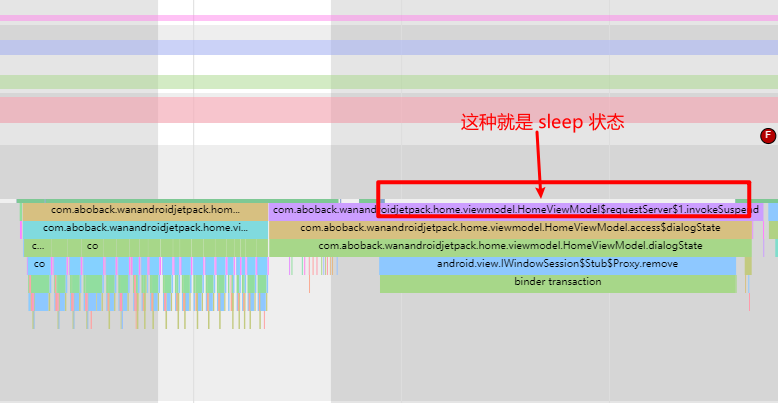
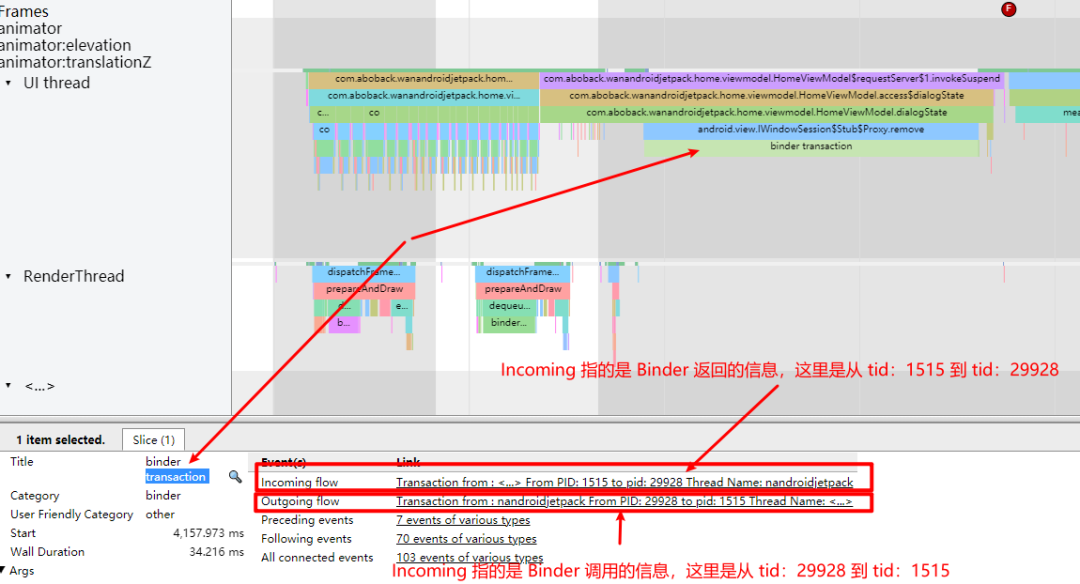
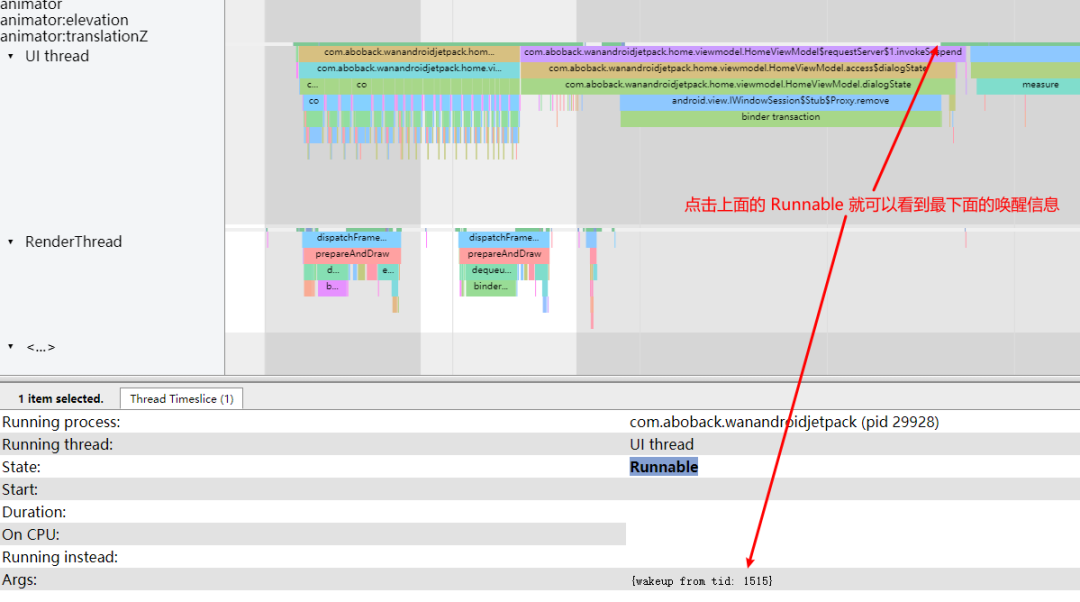
1.2 如何分析 Running 状态的 Task
Running 状态的任务就是目前在 CPU 某一个核心上运行的任务,如果某一段任务是 Running 状态,且耗时变长,那么需要分析:
- 是否应用的本身逻辑耗时,比如新增了某些代码逻辑
- 是否跑在了对应的核心上
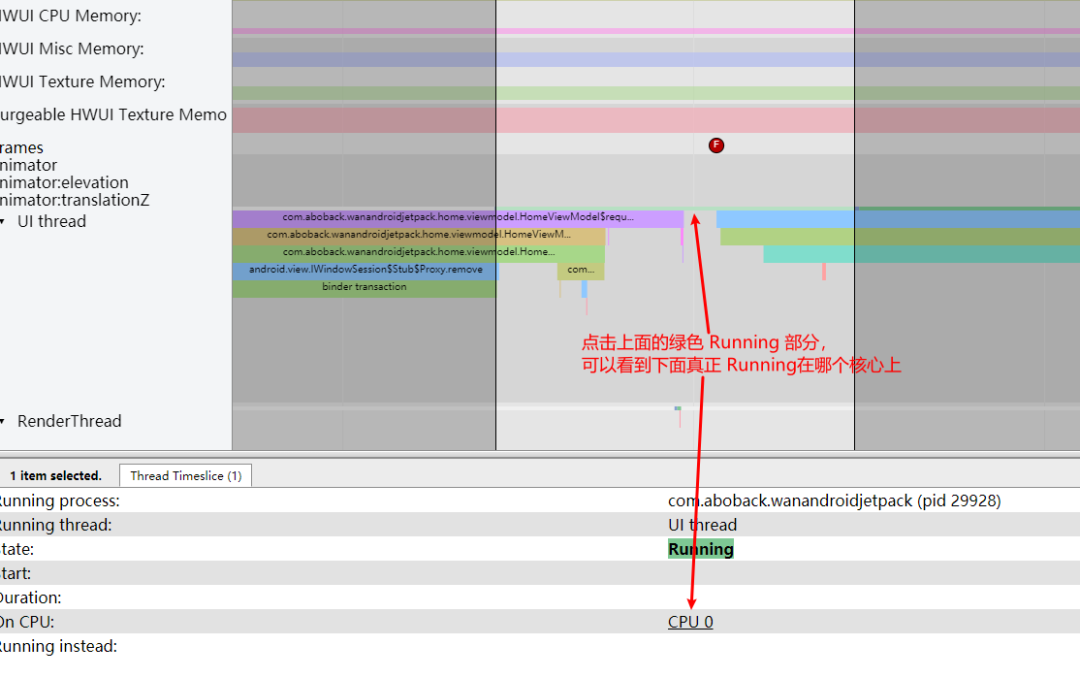
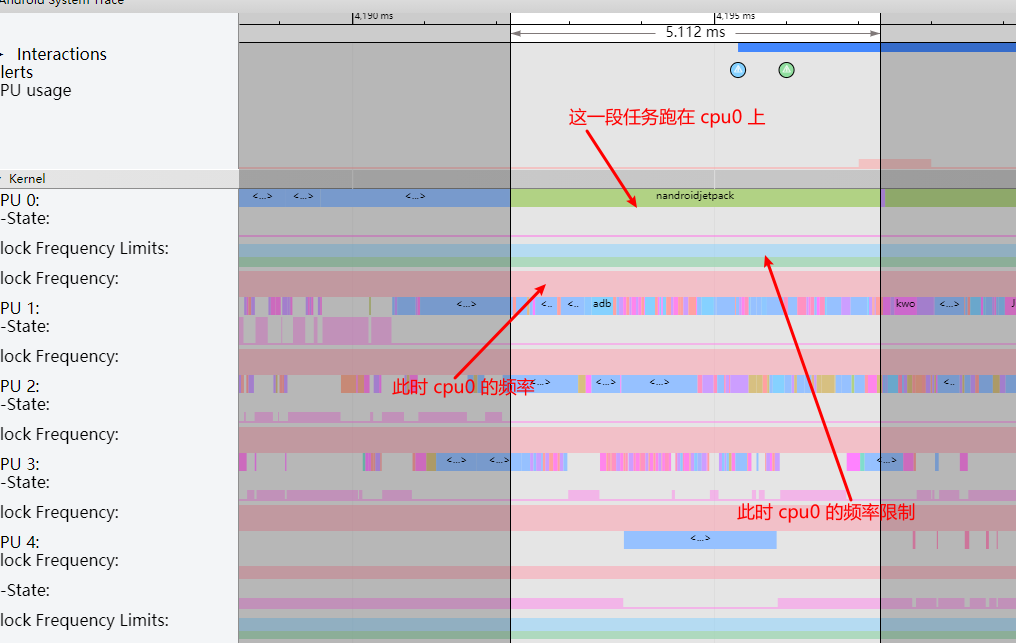
1.3 如何分析 Runnable 状态的 Task
一个 Task 要从 Sleep 状态转到 Running 状态,必须先变成 Runnable 状态,其状态转换图如下
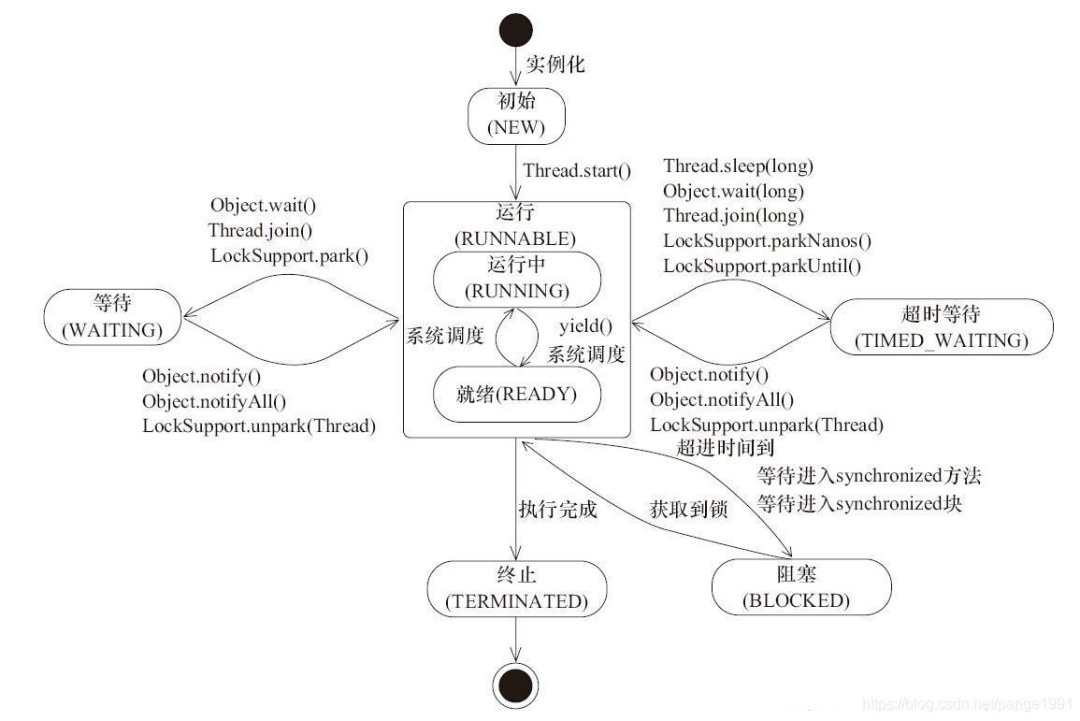

如果应用启动的时候出现大量的 Runnable 任务,那么需要查看系统的状态
2 . TraceView 工具在响应速度方面的使用
TraceView 指的是我们在 AS Profiler 里面抓取 CPU 信息的时候出现的那个,大家看下面的截图就知道了
2.1 如何抓取应用启动时候的 TraceView
使用下面的命令可以抓取应用的冷启动,这些命令也可以分开执行,需要把里面的包名和 Activity 名切换成自己应用的包名
adb shell am start -n com.aboback.wanandroidjetpack/.splash.SplashActivity --start-profiler /data/local/tmp/traceview.trace --sampling 1 && sleep 10 && adb shell am profile stop com.aboback.wanandroidjetpack && adb pull /data/local/tmp/traceview.trace .
或者分开执行上面的命令
// 1. 冷启动 App,sampleing = 1 意思是 1ms 采样一次
adb shell am start -n com.aboback.wanandroidjetpack/.splash.SplashActivity --start-profiler /data/local/tmp/traceview.trace --sampling 1
// 2. 等待应用完全启动之后,结束 profile
adb shell am profile stop com.aboback.wanandroidjetpack
// 3. 将 Trace 文件从手机里面 pull 出来
adb pull /data/local/tmp/traceview.trace .
// 4. 使用 Android Studio 打开 traceview.trace 文件2.2 TraceView 工具怎么看
抓出来的 TraceView 可以直接在 Android Studio 中打开
其中图里面用绿色标记的函数,就是应用自己的函数,黄色标注的是系统的函数
Application.onCreate
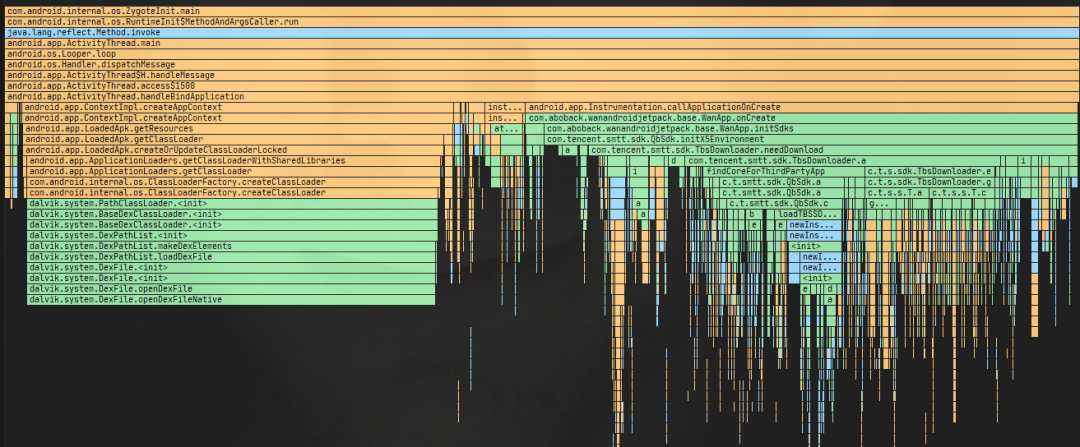
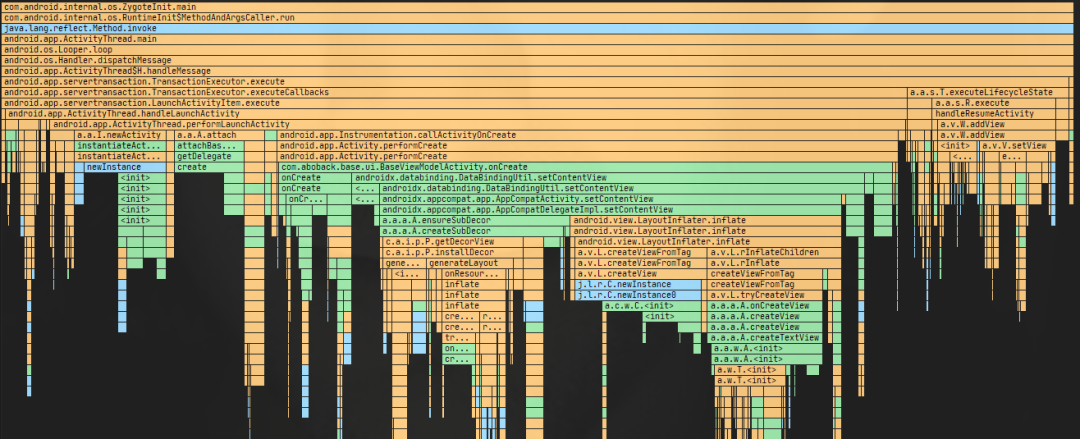
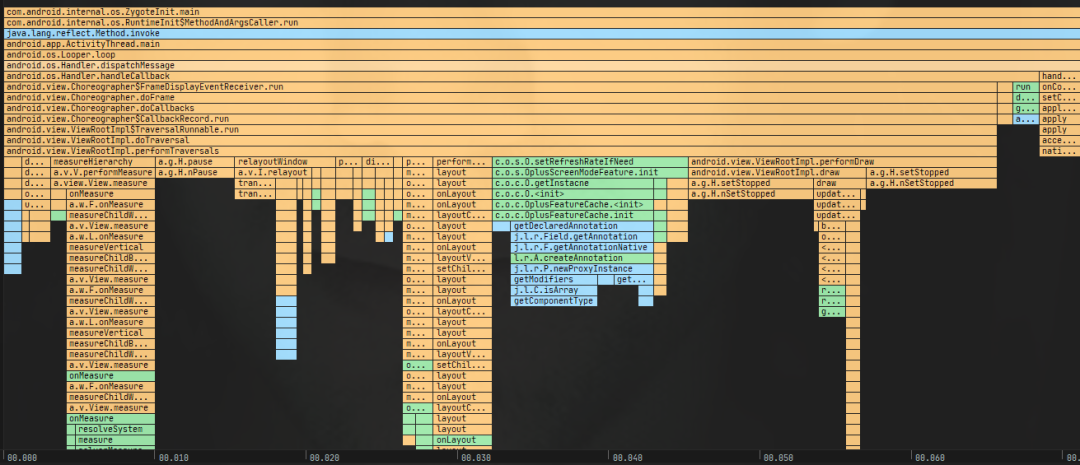
2.3 TraceView 工具的弊端
由于采样比较细,所以会性能损耗比较大,所以抓出来的 TraceView,其中每个方法的执行时间是不准的,所以不可用作为真实的时间参考,但是可以用来定位具体的函数调用栈。
需要跟 Systrace 来进行互补
3 . SimplePerf 工具在启动速度分析的使用
使用 SimplePerf 工具也可以抓取启动时候的堆栈信息,既包括 Java 也包括 Native
比如我们要抓取 com.aboback.wanandroidjetpack 这个应用的冷启动,可以执行下面的命令(SimplePerf 的环境初始化参考 https://android.googlesource.com/platform/system/extras/+/master/simpleperf/doc/android_application_profiling.md 这篇文章 ,其中 app_profiler.py 就是 SimplePerf 的工具)
python app_profiler.py -p com.aboback.wanandroidjetpack
执行上面的命令之后,需要手动在手机上启动 App,然后主动结束
$ python app_profiler.py -p com.aboback.wanandroidjetpack
INFO:root:prepare profiling
INFO:root:start profiling1
INFO:root:run adb cmd: ['adb', 'shell', '/data/local/tmp/simpleperf', 'record', '-o', '/data/local/tmp/perf.data', '-e task-clock:u -f 1000 -g --duration 10', '--log', 'info', '--app', 'com.aboback.wanandroidjetpack'] simpleperf I environment.cpp:601] Waiting for process of app com.aboback.wanandroidjetpack
simpleperf I environment.cpp:593] Got process 32112 for package com.aboback.wanandroidjetpack抓取结束之后,调用解析脚本来生成 html 报告
python report_html.py
就会得到下面这个
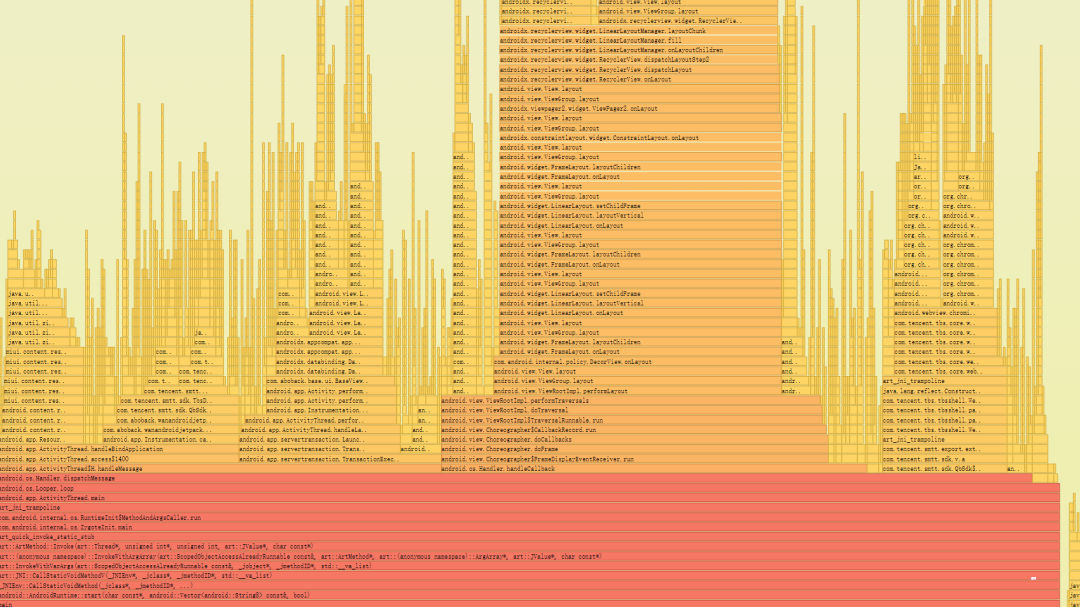
SimplePerf 初步试探 https://android.googlesource.com/platform/system/extras/+/master/simpleperf/doc/README.md
- Android application profiling https://android.googlesource.com/platform/system/extras/+/master/simpleperf/doc/android_application_profiling.md
- Android platform profiling https://android.googlesource.com/platform/system/extras/+/master/simpleperf/doc/android_platform_profiling.md
- Executable commands reference https://android.googlesource.com/platform/system/extras/+/master/simpleperf/doc/executable_commands_reference.md
- Scripts reference https://android.googlesource.com/platform/system/extras/+/master/simpleperf/doc/scripts_reference.md
4 . 其他组件启动时在 Systrace 中的位置
4.1 Service 的启动
public final void scheduleCreateService(IBinder token,
ServiceInfo info, CompatibilityInfo compatInfo, int processState) {
updateProcessState(processState, false);
CreateServiceData s = new CreateServiceData();
s.token = token;
s.info = info;
s.compatInfo = compatInfo;
sendMessage(H.CREATE_SERVICE, s);
}
public final void scheduleBindService(IBinder token, Intent intent,
boolean rebind, int processState) {
updateProcessState(processState, false);
BindServiceData s = new BindServiceData();
s.token = token;
s.intent = intent;
s.rebind = rebind;
sendMessage(H.BIND_SERVICE, s);
}可以看到,代码执行都是往 H 这个 Handler 中发送 Message,所以如果我们在代码里面启动 Service,并不是马上就执行的,而是由 MessageQueue 里面的 Message 顺序决定的

4.2 执行自己的 Message
执行自定义的 Message 在 Systrace 中的显示
4.3 启动 Service
Service 启动在 Systrace 中的显示
4.4 启动 BroadcastReceiver
执行 Receiver 在 Systrace 中的显示
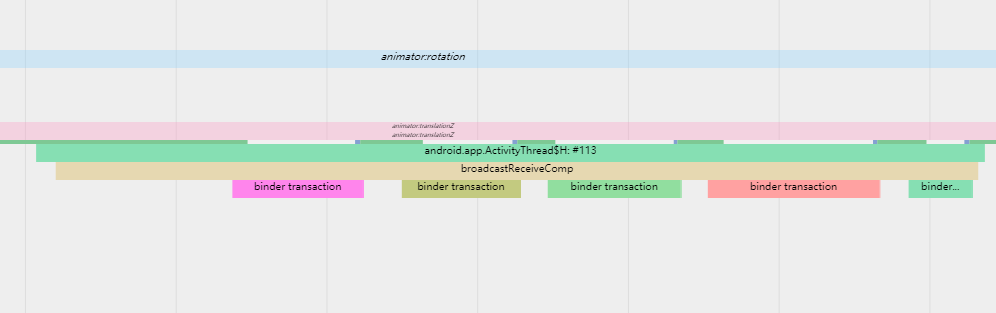
4.5 ContentProvider 的启动时机
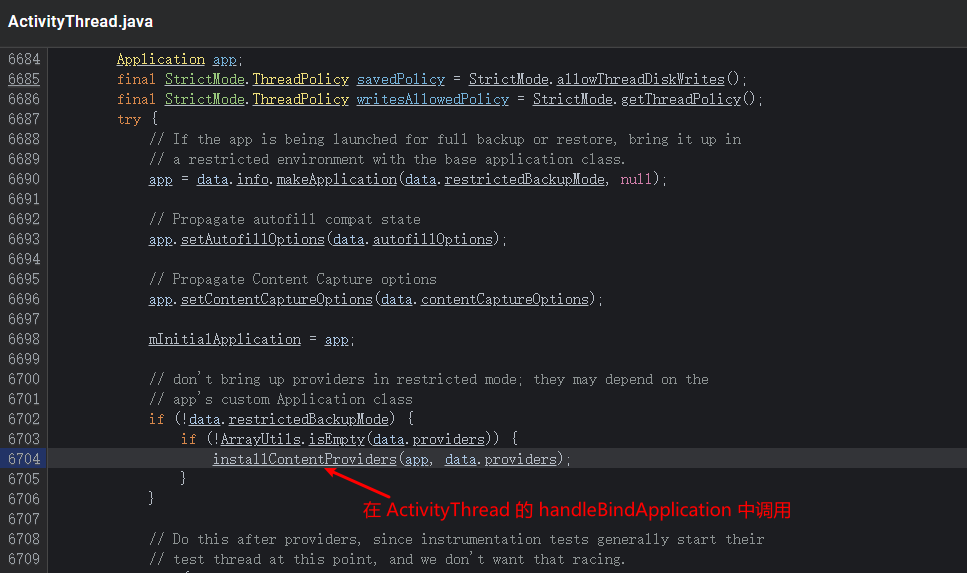
5 . AppStartup 是否能优化启动速度?
三方库的初始化
很多三方库都需要在 Application 中进行初始化,并顺便获取到 Application 的上下文
但是也有的库不需要我们自己去初始化,它偷偷摸摸就给初始化了,用到的方法就是使用 ContentProvider 进行初始化,定义一个 ContentProvider,然后在 onCreate 拿到上下文,就可以进行三方库自己的初始化工作了。而在 APP 的启动流程中,有一步就是要执行到程序中所有注册过的 ContentProvider 的 onCreate 方法,所以这个库的初始化就默默完成了。
这种做法确实给集成库的开发者们带来了很大的便利,现在很多库都用到了这种方法,比如 Facebook,Firebase,WorkManager
ContentProvider 的初始化时机如下:
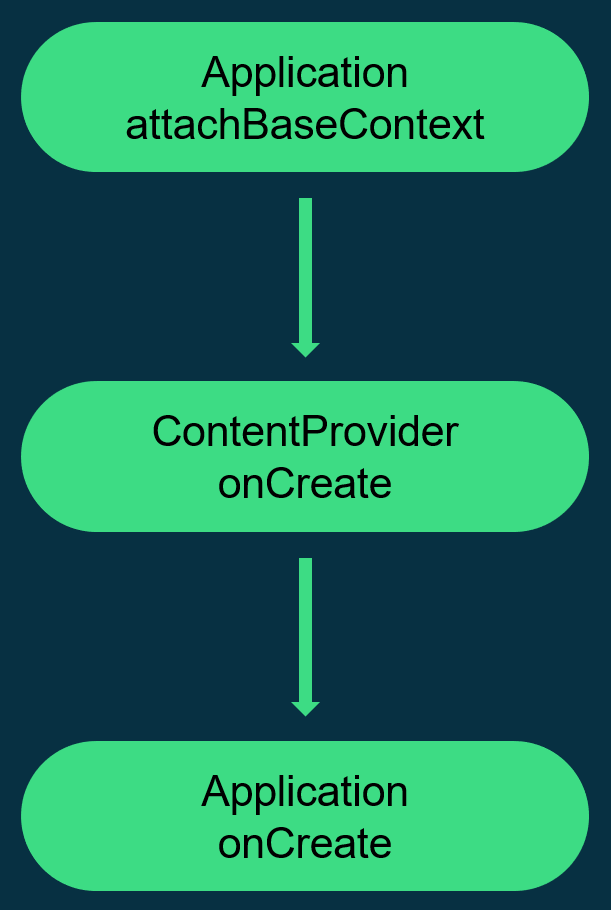
- 启动过程中的 ContentProvider 过多
- 应用开发者无法控制使用这种方式初始化的库的初始化时机
- 无法处理这些三方库的依赖
AppStartup 库
针对上面的情况,Google 推出了 AppStartup 库,AppStartup 库的优点
- 可以共享单个 Contentprovider
- 可以明确地设置初始化顺序
- 通过这个库可以移除三方库的 ContentProvider 启动时候自动初始化的步骤,手动通过 LazyLoad 的方式启动,这样可以起到优化启动速度的作用
根据测算结果来看,使用 AppStartup 库并不能显著加快应用启动速度,除非你有非常多 (50+)的 ContentProvider 在应用启动的时候初始,那么 AppStartup 才会有比较明显的效果
如果三方的 SDK 使用 ContentProvider 初始化耗时,那么可以考虑针对这个 ContentProvider 进行延迟初始化,比如
<provider
android:name="androidx.startup.InitializationProvider"
android:authorities="${applicationId}.androidx-startup"
android:exported="false"
tools:node="merge">
<meta-data android:name="com.example.ExampleLoggerInitializer"
tools:node="remove" />
</provider>ExampleLoggerInitializer 的 meta-data 当中加入了一个 tools:node="remove"的标记
总结
1 . App Startup 的设计是为了解决一个问题:即不同的库使用不同的 ContentProvider 进行初始化,导致 ContentProvider 太多,管理杂乱,影响耗时的问题
2 . App Startup 具体能减少多少耗时时间:根据测试,如果二三十个三方库都集成了 App Startup,减少的耗时大概在 20ms 以内
3 . App Startup 的使用场景应该
a . APK 有很多的 ContentProvider 在启动时候初始化
b . APK 中有的三方库 ContentProvider 初始化很耗时,但是又不是必须要在启动的时候初始,可以按需初始化
c . 应用开发者想自己控制各个库的初始化时机或者初始化顺序
需要 App 开发同学验证
- 检查打包出来的 apk 的配置文件里面看一下,有多少个三方库是利用 ContentProvider 初始化的(或者在 AS 的 src\main\AndroidManifest.xml 文件最下面打开 Merged Manifest 标签查看)
- 确认这些 ContentProvider 在启动时候的耗时
- 确认哪些 ContentProvider 可以延迟加载或者用时加载
- 如果需要的话,接入 AppStartup 库
6 . IdleHandler 在 App 启动场景下的使用
在启动优化的过程中,idleHandler 可以在 MessageQueue 空闲的时候执行任务,如下图,可以很清晰地查看 idleHandler 的执行时机
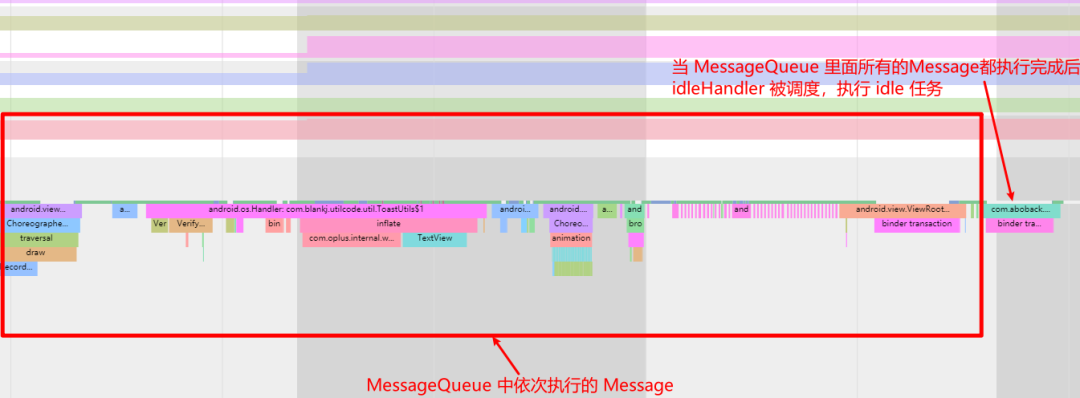
- 在启动的过程中,可以借助 idleHandler 来做一些延迟加载的事情。 比如在启动过程中 Activity 的 onCreate 里面 addIdleHandler,这样在 Message 空闲的时候,可以执行这个任务
- 进行启动时间统计:比如在页面完全加载之后,调用 activity.reportFullyDrawn 来告知系统这个 Activity 已经完全加载,用户可以使用了,比如下面的例子,在主页的 List 加载完成后,调用 activity.reportFullyDrawn
其对应的 Systrace 如下
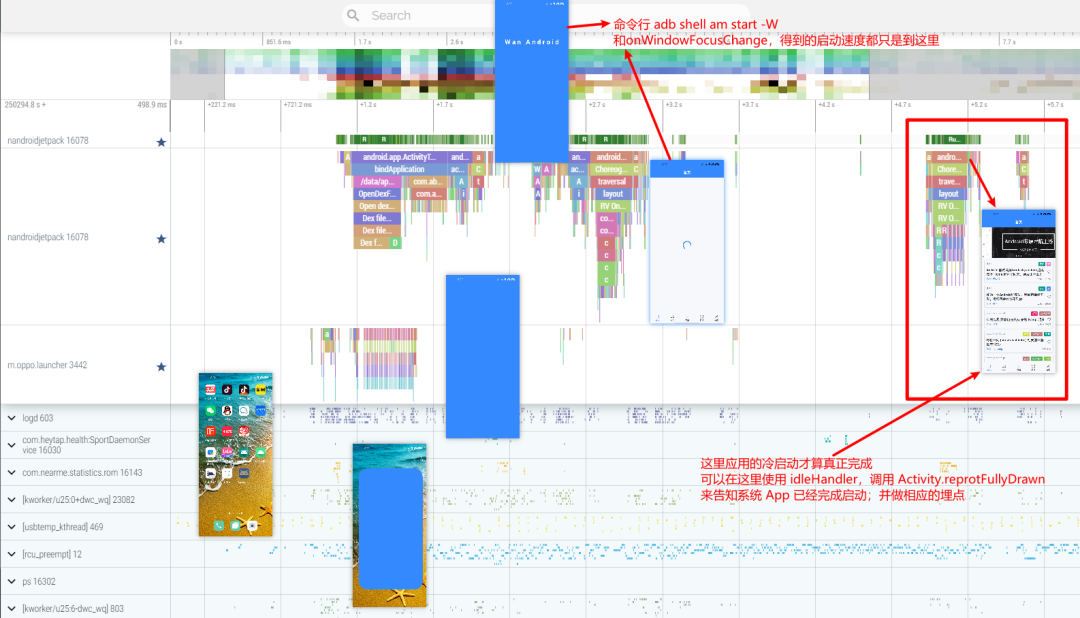
另外系统有些功能,也会依赖于 FullyDrawn,所以建议主动上报(即主动在 App 完全启动后调用 activity.reportFullyDrawn),会有一些额外的收益,比如加快启动速度(iorap)
参考文章
- Android 应用启动全流程分析 :https://www.jianshu.com/p/37370c1d17fc
- 探究 | App Startup 真的能减少启动耗时吗:https://juejin.cn/post/6907493155659055111
- Jetpack 新成员,App Startup 一篇就懂 :https://blog.csdn.net/guolin_blog/article/details/108026357
- App Startup :https://developer.android.google.cn/topic/libraries/app-startup
- Android App 启动优化全记录 :https://www.androidperformance.com/2019/11/18/Android-App-Lunch-Optimize/
- Android application profiling :https://android.googlesource.com/platform/system/extras/+/master/simpleperf/doc/android_application_profiling.md)